CorelDRAW入门篇-09图形的变身术1 对象的造型
- 格式:ppt
- 大小:3.65 MB
- 文档页数:18

CorelDraw中两种变形的操作⽅法介绍今天的教程向朋友们介绍CorelDraw中的两种变形⽅法,到现在,我也搞不清楚这两种⽅法到底好在那⾥,⽽且我也搞不清楚我为什么会有这种想法,是不是因为他们太简单了?我还是不知道,但我却知道⽤他们制作出来的效果的确⾮常棒,或许,太简单只是由于我对他们的了解不够多吧,这⼀次,我们要⽤到的是:"新增透视点"命令、"互动式封套⼯具",要⽤到的实例还是CORELDRAW,不过,这⼀次的效果就完全不⼀样了哦。
第⼀步:建⽴美术字CORELDRAW,并填充好相应的颜⾊,如图26所⽰。
(图26)这时,我们得分开了,试着⽤两种⽅法来完成他……⽅法⼀:⽤"新增透视点"变形。
我不知道⽤"新增透视点"来做变形对不对,反正物尽其⽤,这是我⼀向的观点,也许这不是他主要的⽤途,请相信,他的确做到了。
但是你也得注意,不能忘了他的本职,对不对?好了,现在开始我们的变形……第⼆步:使⽤"新增透视点"命令变形,如果如图27。
(图27)"新增透视点"命令位于"效果"菜单下,没有⼦菜单,也没有码头⼯或对话框什么的,它所有的只是⼀⾯红⾊的虚线⽹、四个⿊⾊的控制点以及⼀个消失点⽽已。
但是,他有很⼤的作⽤。
变形?不,变形只是他⼀个⼩⼩的本领⽽已,在这个实例中,你要做的仅仅是拖动控制点,尽⼒达到图中的效果就⾏了。
事实上,他的主要作⽤在于对象的透视处理,下⾯介绍他的使⽤⽅法:1、按下Ctrl键拖动⼀个控制点,该点只能作直线的伸缩移动(相交的两条都可以)。
2、移动消失点,则可以对透视的消失⽅向和透视⼤⼩作控制,透视点距离红⾊⽹格越远,透视越⼩。
3、随意拖动控制点,可以对红⾊⽹格作随意的调整,做出种种随意的透视效果来(本例的变形就靠这个 ?/font%26gt;这⼀命令只能作⽤⼀个选择对象,如果是多个对象,就只好请你先组合⼀下了。


自然变形自然变形自然变形自然变形交互式变形工具很擅长快速模拟自然或有组织的路径效果,在下面的例子中,你将看到它是如何完成那些手工难以绘制的效果的。
让我们从创建一个花朵对象开始,再来慢慢研究相关的变化。
1.首先,用椭圆工具在绘图页面上绘制一个直径大约3英寸左右的椭圆。
在绘图时按下Ctrl 键,强制椭圆为正圆形。
完成这个圆形,在它处于被选择的状态下,按下属性栏中的Convert to Curves(转换为曲线)按钮,将圆形转换为曲线状态,消除对象的椭圆属性。
使用挑选工具,右键点击并将这个对象拖动到一旁,创建一个副本。
这个副本将作为后面变形时的参照模板。
2.选择圆形曲线的原件,下面我们要用一种自定义的径向渐变对它填充颜色。
当然,你可以使用交互式填充工具,但要快速有效的填充,按F11打开填充对话框是个更好的选择。
在填充类型中选择Radial,将颜色调和由默认的双色改变为自定义模式,接着改变自定义填充的选项:将位置为0的颜色设为白色,位置为100的颜色设为100%洋红。
然后在65%的位置上双击新增一个颜色标签,将颜色也改为100%洋红。
确定应用填充后,移除所有的对象轮廓属性。
(图01)3.选择交互式变形工具,在属性栏中选择Zipper(拉链变形)模式。
将振幅和频率分别设为17和4,点击Smooth Distortion(平滑变形)按钮用以上设置进行平滑变形。
这会在圆形的边缘上增加一点轻微的波浪效果。
(图02)4.对那些同心的花瓣,我们可以创建中心相同的对象副本。
为快速创建第一个副本,选择挑选工具,稍稍向对象中心拖动任一个角控点的同时按下Shift键,点击鼠标右键就可以创建副本。
在这里,Shift键的作用时保证按比例缩放对象。
重复这个过程来创建足够的副本,填满花朵中心区域(在我们的例子中差不多有13个副本)。
然后随机地轻微旋转一些对象副本来偏移它们(如图03中黑色轮廓所示)。
使用挑选工具可快速旋转任何对象,你可以双击任何选择对象进入旋转、拉伸模式,拖动任意角旋转手柄来旋转对象。
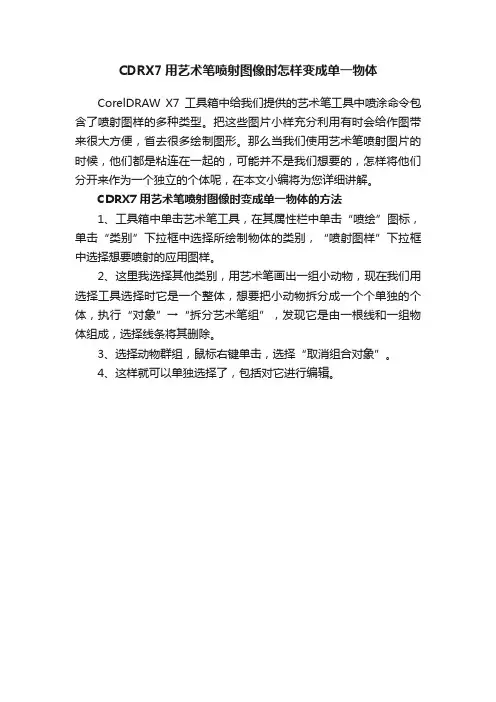
CDRX7用艺术笔喷射图像时怎样变成单一物体
CorelDRAW X7工具箱中给我们提供的艺术笔工具中喷涂命令包含了喷射图样的多种类型。
把这些图片小样充分利用有时会给作图带来很大方便,省去很多绘制图形。
那么当我们使用艺术笔喷射图片的时候,他们都是粘连在一起的,可能并不是我们想要的,怎样将他们分开来作为一个独立的个体呢,在本文小编将为您详细讲解。
CDRX7用艺术笔喷射图像时变成单一物体的方法
1、工具箱中单击艺术笔工具,在其属性栏中单击“喷绘”图标,单击“类别”下拉框中选择所绘制物体的类别,“喷射图样”下拉框中选择想要喷射的应用图样。
2、这里我选择其他类别,用艺术笔画出一组小动物,现在我们用选择工具选择时它是一个整体,想要把小动物拆分成一个个单独的个体,执行“对象”→“拆分艺术笔组”,发现它是由一根线和一组物体组成,选择线条将其删除。
3、选择动物群组,鼠标右键单击,选择“取消组合对象”。
4、这样就可以单独选择了,包括对它进行编辑。

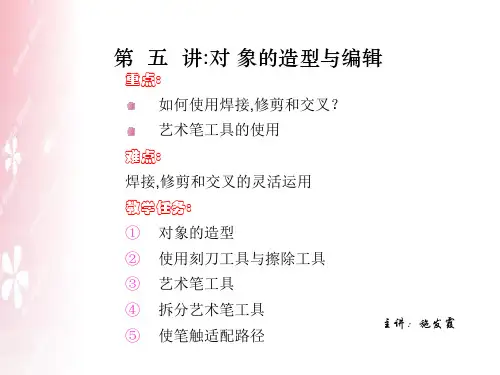


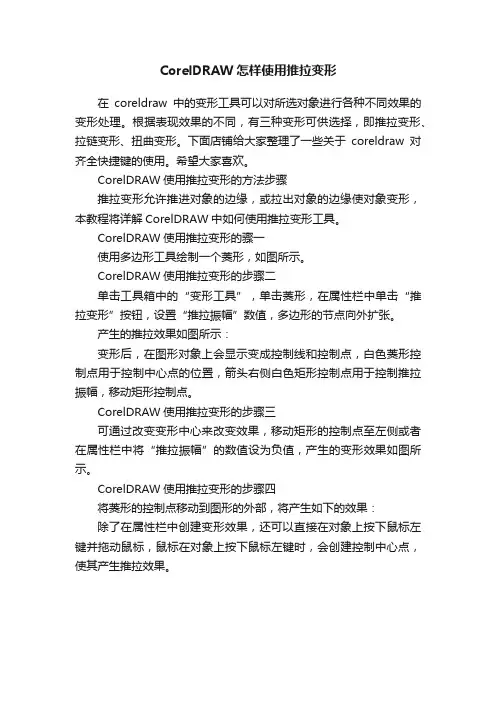
CorelDRAW怎样使用推拉变形
在coreldraw中的变形工具可以对所选对象进行各种不同效果的变形处理。
根据表现效果的不同,有三种变形可供选择,即推拉变形、拉链变形、扭曲变形。
下面店铺给大家整理了一些关于coreldraw对齐全快捷键的使用。
希望大家喜欢。
CorelDRAW使用推拉变形的方法步骤
推拉变形允许推进对象的边缘,或拉出对象的边缘使对象变形,本教程将详解CorelDRAW中如何使用推拉变形工具。
CorelDRAW使用推拉变形的骤一
使用多边形工具绘制一个菱形,如图所示。
CorelDRAW使用推拉变形的步骤二
单击工具箱中的“变形工具”,单击菱形,在属性栏中单击“推拉变形”按钮,设置“推拉振幅”数值,多边形的节点向外扩张。
产生的推拉效果如图所示:
变形后,在图形对象上会显示变成控制线和控制点,白色菱形控制点用于控制中心点的位置,箭头右侧白色矩形控制点用于控制推拉振幅,移动矩形控制点。
CorelDRAW使用推拉变形的步骤三
可通过改变变形中心来改变效果,移动矩形的控制点至左侧或者在属性栏中将“推拉振幅”的数值设为负值,产生的变形效果如图所示。
CorelDRAW使用推拉变形的步骤四
将菱形的控制点移动到图形的外部,将产生如下的效果:
除了在属性栏中创建变形效果,还可以直接在对象上按下鼠标左键并拖动鼠标,鼠标在对象上按下鼠标左键时,会创建控制中心点,使其产生推拉效果。

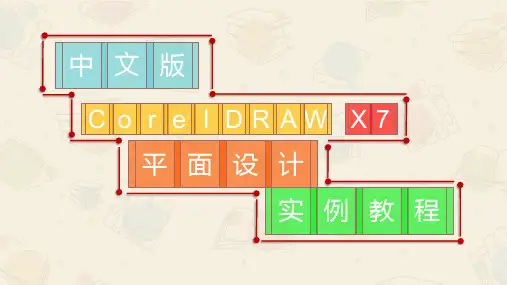
手把手教会你CorelDRAW 9。
0一、认识CorelDRAW9(海鸥)不管怎么说,在接触一个软件的时候,总得对其界面作个了解。
现在,我就对CorelDRAW9的界面作一下简单的介绍:CorelDRAW9的界面和CorelDRAW8一样,没有什么大的区别,简单明了。
屏幕最上方是菜单栏,包括文件、编辑、视图、版面、排列、效果、点阵图、文字、工具、窗口、帮助十一个菜单项。
菜单栏下面是CorelDRAW9常用工具栏,常用工具包括有:建新文件、打开文件、储存文件、打印、剪下、复制、贴上、复原、复原、重做、重做、输入、输出、显示比例层次、应用程序启动盘、Corel Graphics community 、帮助等等。
再下面一层是属性栏,显示各种对象的各种属性。
屏幕左侧是工具箱,从上自下分别是:选取工具、选型工具菜单、显示比例菜单、手绘工具菜单、矩形、椭圆、多边形菜单、文字工具、互动式填色工具菜单、互动式透明度工具菜单、互动式渐变工具菜单、滴管工具菜单、外框工具菜单、填充工具菜单(这里,凡是按钮右下角有一个小三角形的,都表示具有隐藏工具,就可以:按下左键不放,等待菜单的出来,然后松开鼠标,点选工具)。
通常,屏幕右侧都有一个缺难丈 魃 澹 硗釩orelDRAW9的码头工也会出现在屏幕的右侧。
好了,界面也就介绍完了,下面就进入我们的正题。
第一步:绘制一只海鸥。
(如图1)(图1)在这一步骤中,将涉及到知识有:如何建立对象、如何选择对象。
下面,我就对这两点作分别的介绍。
如何创建对象?打开计算机,启动CorelDRAW9,建立一个新文件,你就会遇到这个问题:建立对象!这时,你有六种选择:1、使用CorelDRAW9提供的工具自己创建。
至于怎样创建,你应该知道。
2、从剪辑图片集输入。
在‚文件‛菜单中选择‚输入‛选项,会出现‚输入‛对话框,然后在‚文件列表‛中选择,确认‚输入‛就可以了。
3、粘贴在其它程序中已经存在的对象。
coreldraw对象的变换的方法欢迎大家在这里学习coreldraw对象的变换!下面是我们给大家整理出来的精彩内容。
希望大家学业有成,工作顺利 3.1 对象的变换 对象的变换主要是对对象的位置、方向、以及大小等方面进行改变操作,而并不改变对象的基本形状及其特征。
3.1.1 选取和移动对象 对象的选取主要是利用coredraw10提供的 pick tool(选取工具),结合shift键的使用,灵活方便地选择对象,其操作方法在前面的章节中已经为大家介绍过了,在这里就不多说了。
我们主要介绍如何将选中的对象移动到你所需要的位置上去的方法及操作步骤。
在coredraw10 中移动对象,最简单的办法就是使用pick tool(选取工具)选中要移动的对象,然后直接将它移动到所需的位置上去。
这种方法虽然方便、简单,但却不够精确,只适合于大范围的移动。
虽然在使用pick tool(选取工具)移动对象时,按住ctrl键,能是对象只在水平或垂直方向上移动。
但是这样在一定程度上限制了对象的移动,而且也不够十分精确。
不过没关系,coreldraw 在pick tool(选取工具)的属性栏上早就为我们准备了一些包含数字的微调框,通过对这些微调框的设置或调节,可以使我们精确的将对象定位在所需的位置上。
图3-1 pick tool(选取工具)属性栏 在属性栏的最左边的 (坐标框)中显示的x、y值,表示当前被选中的对象的坐标位置。
我们可以通过绘图面板的标尺可以发现,坐标框中显示的对象坐标值,是对象的旋转中心点的坐标值。
在使用pick tool(选取工具)移动定位对象时,都是相对于定位点进行的,系统默认的定位点就是对象的旋转中心点。
系统默认的坐标原点(0,0)在绘图页面的左下角。
我们设置坐标框中的x、y值,就可以精确的定位对象。
图3-2 x=100、y=100时的图形对象 除了通过设置坐标值的方法来精确移动定位对象外,coreldraw 中还提供了另外一种精确移动对象的方法,即利用键盘上的箭头键以一定的距离增量值来移动对象,距离增量值可以设定。